Python 官方文档:入门教程 => 点击学习
目录前言一、解决步骤1.1 Qt designer1.2 PyCharm编写程序总结前言 如题目所述,又是花费了两天的时间实现了该功能,本来今天下午有些心灰意冷,打算放弃嵌入到Sc
如题目所述,又是花费了两天的时间实现了该功能,本来今天下午有些心灰意冷,打算放弃嵌入到Scoll Area中的想法,但最后还是心里一紧,仔细梳理了一下逻辑,最终实现了功能
效果展示
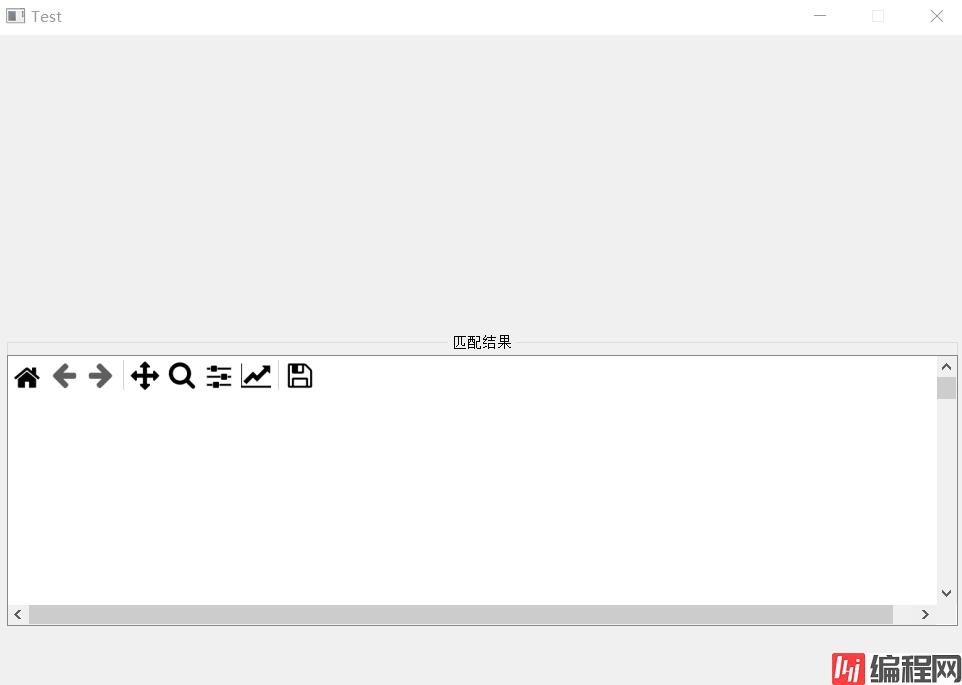
注意:当你想实现一个子功能的时候,可以从新创建两个文件:
×××.ui文件(如上图效果展示是和我项目里的位置一样的)×××.py文件(用来实现功能)
截图
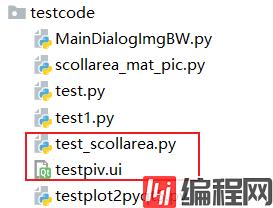
如上图所示,
红色框里的文件是实现效果展示的所有源文件。但是文件夹testcode是为了实现将Matplotlib图像嵌入到Scoll Area中所做的所有工作,稍后我会将参考资源放入文章末尾
设计ui文件,控件的位置需要和自己项目中控件的位置相同,以便功能实现后方便项目调用
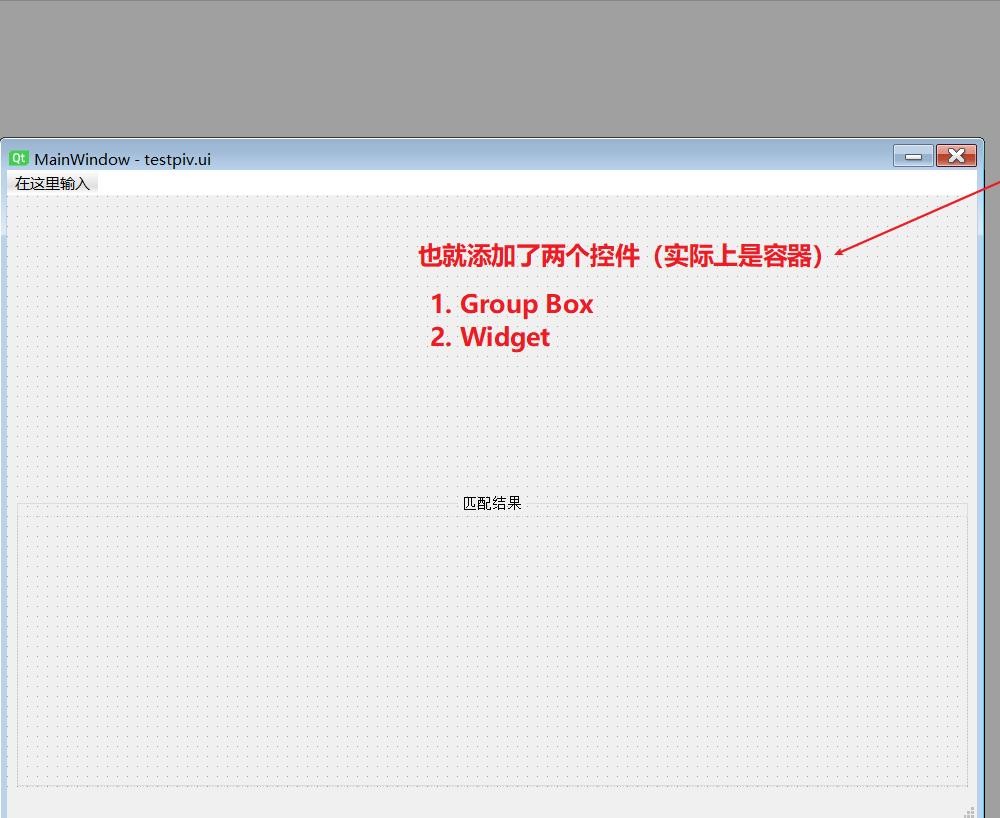
保存为
testpiv.ui文件
直加看代码不懂得话,建议查看1.3中的参考文章,我实现该功能也是来源于这些
代码
import cv2
import os
import sys
import math
from PyQt5 import QtCore
from PyQt5.QtWidgets import *
from PyQt5.uic import loadUi
import matplotlib
from matplotlib import pyplot as plt
matplotlib.use("Qt5Agg") # 声明使用QT5
from matplotlib.backends.backend_qt5agg import FigurecanvasQTAgg as FigureCanvas
matplotlib.use("Qt5Agg") # 声明使用QT5
from matplotlib.backends.backend_qt5agg import NavigationToolbar2QT as NavigationToolbar
#创建一个matplotlib图形绘制类
class MyFigure(FigureCanvas):
def __init__(self,width, height, dpi):
# 创建一个Figure,该Figure为matplotlib下的Figure,不是matplotlib.pyplot下面的Figure
self.fig = plt.figure(figsize=(width, height), dpi=dpi)
# 在父类中激活Figure窗口,此句必不可少,否则不能显示图形
super(MyFigure,self).__init__(self.fig)
# 调用Figure下面的add_subplot方法,类似于matplotlib.pyplot下面的subplot(1,1,1)方法
class scollarea_showpic(QMainWindow):
def __init__(self, queryPath=None, samplePath=None,limit_value = None):
super().__init__()
self.queryPath = queryPath # 图库路径
self.samplePath = samplePath # 样本图片
self.limit_value = limit_value
self.ui()
plt.rcParams['font.sans-serif'] = ['KaiTi'] # 只有这样中文字体才可以显示
def ui(self):
loadUi('./testpiv.ui', self)
self.SIFT(self.queryPath,self.samplePath,self.limit_value)
def getMatchNum(self,matches,ratio):
'''返回特征点匹配数量和匹配掩码'''
matchesMask=[[0,0] for i in range(len(matches))]
matchNum=0
for i,(m,n) in enumerate(matches):
if m.distance < ratio * n.distance: #将距离比率小于ratio的匹配点删选出来
matchesMask[i]=[1,0]
matchNum+=1
return (matchNum,matchesMask)
def SIFT(self,dirpath,picpath,limit_value):
# path='F:/python/gradu_design/gra_des/'
queryPath=dirpath #图库路径
samplePath=picpath #样本图片
comparisonImageList=[] #记录比较结果
#创建SIFT特征提取器
sift = cv2.xfeatures2d.SIFT_create()
#创建FLANN匹配对象
"""
FLANN是类似最近邻的快速匹配库
它会根据数据本身选择最合适的算法来处理数据
比其他搜索算法快10倍
"""
FLANN_INDEX_KDTREE=0
indexParams=dict(alGorithm=FLANN_INDEX_KDTREE,trees=5)
searchParams=dict(checks=50)
flann=cv2.FlannBasedMatcher(indexParams,searchParams)
sampleImage=cv2.imread(samplePath,0)
kp1, des1 = sift.detectAndCompute(sampleImage, None) #提取样本图片的特征
for parent,dirnames,filenames in os.walk(queryPath):
print('parent :',parent,' ','dirnames :',dirnames)
for p in filenames:
p=queryPath+p
# print('pic file name :',p)
queryImage=cv2.imread(p,0)
kp2, des2 = sift.detectAndCompute(queryImage, None) #提取比对图片的特征
matches=flann.knnMatch(des1,des2,k=2) #匹配特征点,为了删选匹配点,指定k为2,这样对样本图的每个特征点,返回两个匹配
(matchNum,matchesMask) = self.getMatchNum(matches,0.9) #通过比率条件,计算出匹配程度
matchRatio=matchNum*100/len(matches)
drawParams=dict(matchColor=(0,255,0),
singlePointColor=(255,0,0),
matchesMask=matchesMask,
flags=0)
comparisonImage=cv2.drawMatchesKnn(sampleImage,kp1,queryImage,kp2,matches,None,**drawParams)
comparisonImageList.append((comparisonImage,matchRatio)) #记录下结果
comparisonImageList.sort(key=lambda x:x[1],reverse=True) #按照匹配度排序 降序
new_comparisonImageList = comparisonImageList[:limit_value]
count=len(new_comparisonImageList)
column = 1 # 列
row = math.ceil(count/column) # 行 math.ceil: 函数返回大于或等于一个给定数字的最小整数
print('列:',column, ' ','行:',row)
#绘图显示
F = MyFigure(width=10, height=10, dpi=100) # 500 * 400
for index,(image,ratio) in enumerate(new_comparisonImageList):
F.axes = F.fig.add_subplot(row,column,index+1)
F.axes.set_title('Similiarity %.2f%%' % ratio)
plt.imshow(image)
# 调整subplot之间的间隙大小
plt.subplots_adjust(hspace=0.2)
self.figure = F.fig
# FigureCanvas:画布
self.canvas = FigureCanvas(self.figure) # fig 有 canvas
self.canvas.resize(self.picwidget.width(), 3000) # 画布大小
self.scrollArea = QScrollArea(self.picwidget) # picwidget上有scroll
self.scrollArea.setFixedSize(self.picwidget.width(), self.picwidget.height())
self.scrollArea.setWidget(self.canvas) # widget上有scroll scroll有canvas
self.nav = NavigationToolbar(self.canvas, self.picwidget) # 创建工具栏
self.setMinimumSize(self.width(), self.height())
self.setMaximumSize(self.width(), self.height())
self.setWindowTitle('Test')
if __name__ == "__main__":
app = QApplication(sys.argv)
queryPath='F:/Python/gradu_design/gra_des/imges/' #图库路径
samplePath='F:/python/gradu_design/gra_des/imges/resized_logo1_1.jpg' #样本图片
main = scollarea_showpic(queryPath,samplePath,3)
main.show()
sys.exit(app.exec_())下载地址
源码下载:test_scollarea.py
从目前我的认知来讲,你想要实现的功能,基本上换一种思路、想法,都是可能会有解决方案的,只不过可能难度不同,你需要投入的精力不同。
结合本篇博客来说,从我产生这个想法来说,我一直在找资料,从一开始的简单搜索同一个内容到后面转变搜索思路,到最后梳理逻辑框架、代码,最后实现功能,此过程耗费的时间(两天多)不算长,但也不算短。中间的过程是煎熬的,几次试图想放弃,最后还是挺了过来,还是很开心的。
只要不放弃,你就可以!
以上就是PyQt5实现将Matplotlib图像嵌入到Scoll Area中显示滚动条效果的详细内容,更多关于PyQt5 Matplotlib图像嵌入的资料请关注编程网其它相关文章!
--结束END--
本文标题: PyQt5实现将Matplotlib图像嵌入到Scoll Area中显示滚动条效果
本文链接: https://lsjlt.com/news/126244.html(转载时请注明来源链接)
有问题或投稿请发送至: 邮箱/279061341@qq.com QQ/279061341
2024-03-01
2024-03-01
2024-03-01
2024-02-29
2024-02-29
2024-02-29
2024-02-29
2024-02-29
2024-02-29
2024-02-29
回答
回答
回答
回答
回答
回答
回答
回答
回答
回答
0